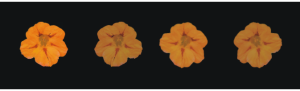
Vous pouvez créer des fichiers de jets personnalisés en choisissant une série d’images et en appliquant des rangs et des règles d’indexation. Après avoir enregistré le fichier, vous pouvez le charger pour l’utiliser dans une image. Pour plus d'informations, reportez-vous à la section Chargement et gestion des fichiers de jets..
Vous pouvez créer un fichier de jet simple (Rang 1) ou, à mesure que votre maîtrise de la fonction Jet d’images s’améliore, créer des fichiers de jets complexes (Rang 2 ou Rang 3) faisant entrer en jeu deux ou trois progressions (contenant par exemple des images qui s’agrandissent tout en changeant d’orientation). Dans ce cas, vous utiliserez un paramètre d’entrée pour conditionner la taille de l’image et un autre paramètre pour conditionner l’angle de l’image.
Présentation du système d’indexation des rangs
Un système d’indexation de Rang 1 est une simple suite d’éléments numérotés. Vous pouvez situer tout élément de la séquence par son numéro, par exemple « Élément 3 ».
Un système d’indexation de Rang 2 recourt à deux index perpendiculaires. Le premier rang est horizontal et le second vertical. Ici aussi, un élément de l’un ou l’autre des rangs est projeté en fonction de paramètres variables. Vous pouvez envisager l'indexation au sein des deux rangs comme la « sélection d'une colonne » et la « sélection d'un rang ». Le jet d'images fournit l'image située à l'intersection de la colonne et du rang sélectionnés. Pour que cela puisse fonctionner correctement, vous devez utiliser des règles d’indexation distinctes (paramètres de commande) pour les deux rangs.
Un système d’indexation de Rang 3 correspond à une extension du modèle de Rang 2 : Le troisième rang est créé en répétant le « jeu » de Rang 2. Après avoir sélectionné le jeu, l'indexation du Rang 1 et du Rang 2 (décrite ci-dessus) est utilisée. Vous devez utiliser des règles d’indexation distinctes pour chaque rang.
Pour faire une analogie, un système d’indexation de Rang 3 permet par exemple de préciser une date. N’importe quel jour (passé, présent ou futur) peut être situé en indiquant le jour, le mois et l’année. Par exemple, 25 février 1962 (25/02/1962).
Création de fichiers de jets : 1, 2 ou 3 rangs
Un fichier de jets de Rang 1 progresse dans une seule dimension. Dans cet exemple, le changement d’angle est le premier rang.
Pour obtenir une progression bidimensionnelle, par exemple des images dont la taille augmente et dont l’angle est variable, vous devez configurer vos images en tant que fichier de jets de Rang 2. En travaillant avec un fichier de jets de Rang 2, vous pouvez contrôler la provenance de votre image en tenant compte des deux progressions. Pour ce faire, vous affectez un paramètre de commande différent à chaque rang.
Un fichier de jets de Rang 2 progresse sur deux dimensions. Dans cet exemple, la modification de l’angle correspond au rang 1 et la modification de la taille au rang 2.
Vous pouvez ajouter au fichier une troisième progression, pour créer un fichier de jets de Rang 3. Vous devez de nouveau utiliser une règle d’indexation (paramètre de commande) distincte pour contrôler la position dans chaque rang. Si vous utilisez la même règle d’indexation pour agir sur deux rangs, certaines images deviennent inaccessibles. Dans l’image suivante, le Rang 3 est une progression de couleur. Vous pouvez commander ce dernier rang via les paramètres Aléatoire, Vitesse ou Source, selon ce que vous souhaitez obtenir comme image.
La couleur est le troisième rang de ce fichier de jets de Rang 3.
Avant de créer un fichier de jets, il est conseillé de réfléchir à la manière dont vous contrôlerez chaque rang. La façon dont vous disposez les images peut limiter vos possibilités d’indexation. Avant de créer un fichier de jets, vous devez décider du niveau de rangs dont vous avez besoin et du nombre d’éléments de chaque progression. Pour plus d'informations, reportez-vous à la section Pour modifier la règle d’indexation..
Il est possible de placer le calque sur un fond noir et d’ajouter une ombre portée. La superposition des calques au moment de la projection augmente le relief des éléments des images projetées. Si tous les éléments ont leur ombre dans la même position, la source lumineuse semble être la même sur toute la zone. Pour plus d'informations, reportez-vous à la section Calques..
Copyright 2017 Corel Corporation. Tous droits réservés.